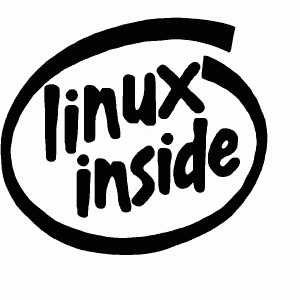كيفية استخدام خدمة الاتصال اليدوي لفتح المواقع المحجوبة لنظام لينكس
طريقة فتح المواقع المحجوبة لنظام لينكس
نظام لينكس:
هو نظام تشغيل مجانى مفتوح المصدر open source وهو يوفر كافة مزايا انظمة التشغيل من تعدد المستخدمين multiuser وتعدد المهام mutitask وكذلك ذاكرة افتراضية وإدارة متطورة للذاكرة بالإضافة الى دعم خاص للشبكات و tcp/ip .
ويعد لينكس من اخطر الانظمة والتى ترعب مايكروسوفت.
الفرق بين نظام لينكس ونظام الويندوز:
يعتبر ويندوز نظاما مغلقا مملوكا لشركة مايكروسوفت ’ اما لينكس فهو نظام مفتوح و مجانى .
يمكنك تطوير وتحديث النظام كما يتوافق مع احتياجاتك , بينما لا تتوافر هذه الخاصية فى الويندوز
يعد لينكس نظاما مستقرا الى حد كبير , ولا تحتاج الى اعادة تشغيله مرة اخرى , عكس الويندوز .
لا يتطلب لينكس مواصفات عالية ليعمل , فهو يعمل على اى جهاز مزود بمعالج بنتيوم , او اى معالج اخر متوافق معه .
يتفوق الويندوز على لينكس فى عملية تصتيب البرامج من حيث السهولة , ف لينكس يتطلب كتابة بعض الاوامر عند تصتيب اى برنامج , عكس الويندوز .
كيفية فتح المواقع المحجوبة لنظام لينكس:
يتم فك الحجب على اى نظام باستخدام تطبيقات vpn ولكن افضل هذه التطبيقات على الاطلاق هو تطبيق واصل برو, والذى يعمل على فتح المواقع المحجوبة لنظام لينكس, وويندوز وماك وكذلك الهواتف الذكية والايفون والايباد والايبود.
مميزات تطبيق فتح المواقع المحجوبة لنظام لينكس
بعد استخدام تطبيق واصل برو لفك الحجب لنظام لينكس, يقوم التطبيق باخفاء الاى بى الاصلى واستبداله باى بى مختلف تماما
يمنحك اى بى اوروبى , ويمكنك الاختيار من بين 7 خوادم اوروبية ( امريكا , كندا , هولندا , اوكرانيا , السويد, فرنسا , انجلترا )
يعمل واصل برو على زيادة السرعة , حيث يعمل على تحويل المستخدم الى خوادم سريعة , فيجعله يستخدم السرعة الحقيقية للانترنت , بدون اى مشاكل تقنية , على العكس من برامج البروكسى الاخرى
يقدم تطبيق واصل برو لفتح المواقع المحجوبة لنظام لينكس خدمة ممتازة بسعر 10 $ شهريا, فى المقابل ان خدمات vpn المماثلة لا تقل تكلفتها عن 13 $ شهريا .
كيفية استخدام واصل برو اعدادات فتح المواقع المحجوبة لنظام لينكس
اولا قم بانشاء حسابك على اي واصل والتسجيل من هنا
بعد التسجيل والدفع, اذهب الى صفحة حسابك فى واصل برو لترى قائمة خوادم l2tp المتاحة وارقام ip الخاصة بها
الان اضغط على يمين الفأرة على connection ثم اختر edit connections
الان ستظهر لك هذه الرسالة لادخال كلمة السر للتشغيل كمسؤل insert your pass word to perform administrative tasks
فى خانة connection name اكتب اسم خادم واصل برو الذى تريد الاتصال به ( مثلا : nl.iwasel.com)
فى اعدادات ip sec
ستجد خانة remote server : ادخل عنوان ip الخاص بالخادم الذى اخترته
فى خانة : Use Pre-shared key for authentication: اكتب : sharedsecret
الان انتقل الى l2tp
ضع علامة بجوار length bit
الان الى ppp
ضع علامة بجوار “Challenge Authentication Protocol”واترك باقى الخيارات كما هى
User name : اكتب عنوان بريدك الالكترونى فى اي واصل
Password : اكتب كلمة المرور الخاصة بحسابك فى اي واصل
ثم ok
الان اذهب الى connections فى منطقة الاخطارات واضغط على اسم الاتصال الذى انشأته , انتظر بضعة ثوانى حتى يتم الاتصال
للتأكد من انك متصل اذهب الى اي واصل لترى عنوان ip الجديد .